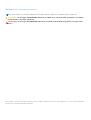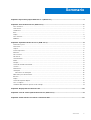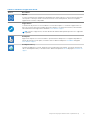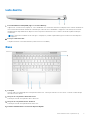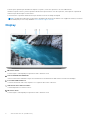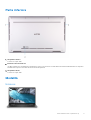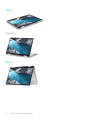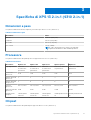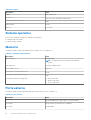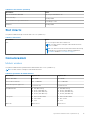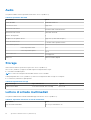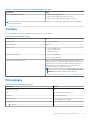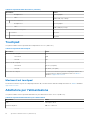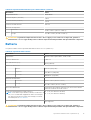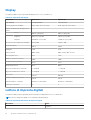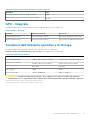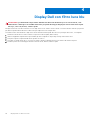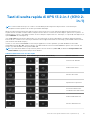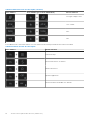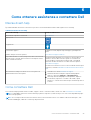XPS 13 2-in-1 (9310 2-in-1)
Configurazione e specifiche
Modello normativo: P103G
Tipo normativo: P103G002
November 2020
Rev. A01

Messaggi di N.B., Attenzione e Avvertenza
N.B.: un messaggio N.B. (Nota Bene) indica informazioni importanti che contribuiscono a migliorare l'utilizzo del prodotto.
ATTENZIONE: un messaggio di ATTENZIONE evidenzia la possibilità che si verifichi un danno all'hardware o una perdita
di dati ed indica come evitare il problema.
AVVERTENZA: un messaggio di AVVERTENZA evidenzia un potenziale rischio di danni alla proprietà, lesioni personali o
morte.
© 2020 Dell Inc. o sue società controllate. Tutti i diritti riservati. Dell, EMC e altri marchi sono marchi commerciali di Dell Inc. o di sue società controllate. Altri
marchi possono essere marchi dei rispettivi proprietari.

Capitolo 1: Impostare il proprio XPS 13 2-in-1 (9310 2-in-1)................................................................. 4
Capitolo 2: Viste di XPS 13 2-in-1 (9310 2-in-1).................................................................................. 6
Parte anteriore....................................................................................................................................................................... 6
Lato sinistro............................................................................................................................................................................6
Lato destro............................................................................................................................................................................. 7
Base......................................................................................................................................................................................... 7
Display..................................................................................................................................................................................... 8
Parte inferiore........................................................................................................................................................................ 9
Modalità.................................................................................................................................................................................. 9
Capitolo 3: Specifiche di XPS 13 2-in-1 (9310 2-in-1)......................................................................... 11
Dimensioni e peso..................................................................................................................................................................11
Processore.............................................................................................................................................................................11
Chipset................................................................................................................................................................................... 11
Sistema operativo.................................................................................................................................................................12
Memoria.................................................................................................................................................................................12
Porte esterne........................................................................................................................................................................12
Slot interni............................................................................................................................................................................. 13
Comunicazioni.......................................................................................................................................................................13
Audio...................................................................................................................................................................................... 14
Storage.................................................................................................................................................................................. 14
Lettore di schede multimediali............................................................................................................................................ 14
Tastiera..................................................................................................................................................................................15
Fotocamera...........................................................................................................................................................................15
Touchpad.............................................................................................................................................................................. 16
Movimenti sul touchpad................................................................................................................................................ 16
Adattatore per l'alimentazione............................................................................................................................................16
Batteria.................................................................................................................................................................................. 17
Display....................................................................................................................................................................................18
Lettore di impronte digitali.................................................................................................................................................. 18
GPU - Integrata....................................................................................................................................................................19
Condizioni dell'ambiente operativo e di storage...............................................................................................................19
Capitolo 4: Display Dell con filtro luce blu........................................................................................ 20
Capitolo 5: Tasti di scelta rapida di XPS 13 2-in-1 (9310 2-in-1).......................................................... 21
Capitolo 6: Come ottenere assistenza e contattare Dell.................................................................... 23
Sommario
Sommario 3

Impostare il proprio XPS 13 2-in-1 (9310 2-
in-1)
N.B.: Le immagini contenute in questo documento possono differire a seconda della configurazione ordinata.
1. Collegare l'adattatore per l'alimentazione e premere il pulsante di alimentazione.
N.B.: Per conservare autonomia, la battetria potrebbe entrare in modalità di risparmio energia. Collegare l'adattatore per
l'alimentazione e premere il pulsante di alimentazione per accendere il computer.
2. Completare l'installazione del sistema operativo.
Per Ubuntu:
Seguire le istruzioni visualizzate sullo schermo per completare la configurazione. Per ulteriorii informazioni su installazione e
configurazione di Ubuntu, consultare gli articoli della Knowledge Base SLN151664 e SLN151748 all'indirizzo www.dell.com/support.
Per Windows:
Seguire le istruzioni visualizzate sullo schermo per completare la configurazione. Durante la configurazione, Dell consiglia di:
● Connettersi a una rete per gli aggiornamenti di Windows.
N.B.:
Se si sta effettuando la connessione a una rete wireless fili protetta, immettere la password per l'accesso alla rete
wireless quando richiesto.
● Quando si è collegati a Internet, creare oppure accedere con un account Microsoft. Se non si è connessi a Internet, creare un
account offline.
● Nella schermata Supporto e protezione, immettere le informazioni di contatto.
3. Individuare e utilizzare le app Dell dal menu Start di Windows (consigliato).
1
4 Impostare il proprio XPS 13 2-in-1 (9310 2-in-1)

Tabella 1. Individuare le applicazioni di Dell
Risorse Descrizione
My Dell
Posizione centralizzata per le applicazioni principali di Dell, gli articoli di aiuto e altre informazioni importanti
sul computer. L'utente può inoltre ottenere informazioni su stato della garanzia, accessori consigliati e
aggiornamenti software, se disponibili.
SupportAssist
Controlla in modo proattivo lo stato hardware e software del computer. Lo strumento SupportAssist OS
Recovery consente di risolvere i problemi del sistema operativo. Per ulteriori informazioni, fare riferimento
alla documentazione di SupportAssist all'indirizzo www.dell.com/support.
N.B.: NOTA: In SupportAssist, fare clic sulla data di scadenza della garanzia per rinnovare o aggiornare
la garanzia.
Dell Update
Aggiorna il computer con correzioni critiche e i più recenti driver di dispositivo non appena disponibili. Per
ulteriori informazioni su Dell Update, consultare l'articolo della knowledge base SLN305843 alla pagina
www.dell.com/support.
Dell Digital Delivery
Scaricare le applicazioni software, acquistate ma non preinstallate sul computer. Per ulteriori informazioni
sull'uso di Dell Digital Delivery, consultare l'articolo della knowledge base 153764 alla pagina www.dell.com/
support.
Impostare il proprio XPS 13 2-in-1 (9310 2-in-1) 5

Viste di XPS 13 2-in-1 (9310 2-in-1)
Parte anteriore
1. Indicatore di stato dell'alimentazione e della batteria
Indica lo stato dell'alimentazione e della batteria del computer.
Bianco fisso: l'adattatore per l'alimentazione è collegato e la batteria è in carica.
Giallo fisso: la carica della batteria è bassa o critica.
Spento: la batteria è completamente carica.
N.B.:
Su alcuni modelli di computer, l'indicatore di alimentazione e di stato della batteria è utilizzato anche per la diagnostica. Per
ulteriori informazioni, vedere la sezione Risoluzione dei problemi del Manuale di servizio del computer.
Lato sinistro
1. Porta Thunderbolt 4 USB (USB4) Type-C con Power Delivery
Supporta fino a USB4 Gen 3x2, DisplayPort 1.4a e Thunderbolt 4 e consente di connettersi a un display esterno tramite un'adattatore.
Offre velocità di trasferimento dei dati fino a 40 Gb/s per USB4 Gen 3x2 e Thunderbolt 4. Supporta Power Delivery che consente
un'alimentazione di tipo bilaterale tra dispositivi. Offre una potenza di uscita fino a 5 V/3 A che consente di eseguire la carica più
velocemente.
N.B.:
È necessario un adattatore da USB Type-C a DisplayPort (venduto separatamente) per la connessione di un dispositivo
DisplayPort.
2. Slot per scheda microSD
Legge da e scrive su scheda microSD.
2
6 Viste di XPS 13 2-in-1 (9310 2-in-1)

Lato destro
1. Porta Thunderbolt 4 USB (USB4) Type-C con Power Delivery
Supporta fino a USB4 Gen 3x2, DisplayPort 1.4a e Thunderbolt 4 e consente di connettersi a un display esterno tramite un'adattatore.
Offre velocità di trasferimento dei dati fino a 40 Gb/s per USB4 Gen 3x2 e Thunderbolt 4. Supporta Power Delivery che consente
un'alimentazione di tipo bilaterale tra dispositivi. Offre una potenza di uscita fino a 5 V/3 A che consente di eseguire la carica più
velocemente.
N.B.: È necessario un adattatore da USB Type-C a DisplayPort (venduto separatamente) per la connessione di un dispositivo
DisplayPort.
2. Porta per cuffie auricolare
Collegare una cuffie o una cuffie auricolare (cuffie e microfono combinati).
Base
1. Touchpad
Scorrere il dito sul touchpad per muovere il puntatore del mouse. Toccare per fare clic con tasto sinistro e toccare con due dita per
fare clic con il tasto destro.
2. Area per clic con pulsante sinistro del mouse
Premere per fare clic con il pulsante sinistro del mouse.
3. Area per clic con pulsante destro del mouse
Premere per fare clic con il pulsante destro del mouse.
4. Pulsante di alimentazione con lettore di impronte digitali
Viste di XPS 13 2-in-1 (9310 2-in-1)
7

Premere questo pulsante per accendere il computer se è spento, in stato di sospensione o in stato di ibernazione.
Quando il computer è acceso, premere il pulsante di accensione per metterlo in stato di sospensione; tenere premuto il pulsante di
accensione per 10 secondi per forzare l'arresto.
Posizionare il dito sul pulsante di alimentazione per accedere con il lettore di impronte digitali.
N.B.: È possibile personalizzare il comportamento del pulsante di accensione in Windows. Per maggiori informazioni, consultare
Me and My Dell (Io e il mio Dell) all'indirizzo www.dell.com/support/manuals.
Display
1. Microfono sinistro
Fornisce ingresso audio digitale per registrazione audio e chiamate vocali.
2. Sensore di luminosità ambientale
Il sensore rileva la luce ambientale e regola automaticamente la retroilluminazione della tastiera e la luminosità del display.
3. Fotocamera RGB e infrarossi
Consente di effettuare video chat, acquisire foto e registrare video RGB e a infrarossi.
4. Indicatore di stato della fotocamera
Si accende quando la fotocamera è in uso.
5. Microfono destro
Fornisce ingresso audio digitale per registrazione audio e chiamate vocali.
8
Viste di XPS 13 2-in-1 (9310 2-in-1)

Parte inferiore
1. Altoparlante sinistro
Fornisce un output audio.
2. Etichetta codice di matricola
Il codice di matricola è un identificatore alfanumerico univoco che consente ai tecnici dell'assistenza di Dell di identificare i componenti
hardware del computer e accedere alle informazioni sulla garanzia.
3. Altoparlante destro
Fornisce un output audio.
Modalità
Notebook
Viste di XPS 13 2-in-1 (9310 2-in-1)
9

Tablet
Supporto
Tenda
10
Viste di XPS 13 2-in-1 (9310 2-in-1)

Specifiche di XPS 13 2-in-1 (9310 2-in-1)
Dimensioni e peso
La seguente tabella elenca altezza, larghezza, profondità e peso di XPS 13 2-in-1 (9310 2-in-1).
Tabella 2. Dimensioni e peso
Descrizione Valori
Altezza: 14,35 mm (0,56 pollici)
Larghezza 297 mm (11,69 pollici)
Profondità 207 mm (8,15 pollici)
Peso iniziale: 1,32 kg (2,90 lb)
N.B.: Il peso del computer può variare a seconda della
configurazione desiderata e della variabilità produttiva.
Processore
La seguente tabella elenca i dettagli dei processori supportati da XPS 13 2-in-1 (9310 2-in-1).
Tabella 3. Processore
Descrizione Opzione uno Opzione due Opzione tre Opzione quattro Opzione 5
Tipo di processore
Intel Core
i3-1115G4 di 11
°
generazione
Intel Core
i5-1135G7 di 11
a
generazione
Intel Core
i5-1145G7 di 11
a
generazione
Intel Core i7-1165G7 di
11
a
generazione
Intel Core i7-1185G7 di 11
a
generazione
Potenza del
processore
13 W 13 W 15 W 13 W 15 W
Numero di core di
processore
2 4 4 4 4
Numero di thread
del processore
4 8 8 8 8
Velocità
processore
Fino a 4,1 GHz Fino a 4,2 GHz Fino a 4,4 GHz Fino a 4,7 GHz Fino a 4,8 GHz
Memoria cache del
processore
6 MB 8 MB 8 MB 12 MB 12 MB
Scheda grafica
integrata
Scheda grafica
Intel UHD
Scheda grafica
Intel Iris Xe
Scheda grafica
Intel Iris Xe
Scheda grafica Intel Iris
Xe
Scheda grafica Intel Iris
Xe
Chipset
La seguente tabella elenca i dettagli dei chipset supportati da XPS 13 2-in-1 (9310 2-in-1).
3
Specifiche di XPS 13 2-in-1 (9310 2-in-1) 11

Tabella 4. Chipset
Descrizione Valori
Chipset
Tiger Lake PCH-LP
Processore
Intel Core i3/i5/i7 di undicesima
generazione
Larghezza bus memoria DRAM
64 bit
Flash EPROM
32 MB
bus PCIe
Fino a Gen 3
Sistema operativo
XPS 13 2-in-1 (9310 2-in-1) supporta i seguenti sistemi operativi:
● Windows 10 Home a 64 bit
● Windows 10 Pro (64 bit)
Memoria
La seguente tabella fornisce le specifiche di memoria di XPS 13 2-in-1 (9310 2-in-1).
Tabella 5. Specifiche della memoria
Descrizione Valori
Slot di memoria
Non disponibile
N.B.: I moduli di memoria sono integrati sulla scheda di
sistema.
Tipo di memoria
LPDDR4X a doppio canale
Velocità della memoria
4267 MHz
Configurazione massima della memoria
32 GB
Configurazione minima della memoria
8 GB
Configurazioni di memoria supportate
● 8 GB a 4.267 MHz
● 16 GB a 4.267 MHz
● 32 GB a 4.267 MHz
Porte esterne
La seguente tabella fornisce le specifiche delle porte esterne di XPS 13 2-in-1 (9310 2-in-1).
Tabella 6. Porte esterne
Descrizione Valori
Porte USB
2 porte Thunderbolt 4 (USB4) Type-C con Power Delivery
Porta audio
Una porta cuffie (cuffie/microfono combinati)
Porta video
Non disponibile
12 Specifiche di XPS 13 2-in-1 (9310 2-in-1)

Tabella 6. Porte esterne (continua)
Descrizione Valori
Lettore di schede multimediali
Uno slot per scheda micro-SD
Porta di docking
Non disponibile
Porta dell'adattatore per l'alimentazione
Porta di tipo C USB
Sicurezza
Non disponibile
Slot interni
La seguente tabella elenca gli slot interni di XPS 13 2-in-1 (9310 2-in-1).
Tabella 7. Slot interni
Descrizione Valori
M.2
Uno slot M.2 per modulo Wi-Fi e Bluetooth
N.B.: Il modulo wireless è integrato nella scheda di sistema.
Non è sostituibile.
N.B.: Per ulteriori informazioni sulle caratteristiche dei vari tipi
di schede M.2, consultare l'articolo della Knowledge Base
SLN301626 all'indirizzo www.dell.com/support.
Comunicazioni
Modulo wireless
La seguente tabella elenca le specifiche dei moduli WLAN di XPS 13 2-in-1 (9310 2-in-1).
N.B.: Il modulo wireless è integrato nella scheda di sistema.
Tabella 8. Specifiche dei moduli wireless
Descrizione Opzione uno Opzione due
Numero di modello
Killer 1650s Intel AX201
Velocità di trasferimento
Fino a 2400 Mb/s Fino a 2400 Mb/s
Bande di frequenza supportate
2,4 GHz/5 GHz 2,4 GHz/5 GHz
Standard wireless
● WiFi 802.11a/b/g
● Wi-Fi 4 (WiFi 802.11n)
● Wi-Fi 5 (WiFi 802.11ac)
● Wi-Fi 6 (WiFi 802.11ax)
● WiFi 802.11a/b/g
● Wi-Fi 4 (WiFi 802.11n)
● Wi-Fi 5 (WiFi 802.11ac)
● Wi-Fi 6 (WiFi 802.11ax)
Crittografia
● WEP a 64 bit/128 bit
● AES-CCMP
● TKIP
● WEP a 64 bit/128 bit
● AES-CCMP
● TKIP
Bluetooth
Bluetooth 5.1 Bluetooth 5.1
Specifiche di XPS 13 2-in-1 (9310 2-in-1) 13

Audio
La seguente tabella fornisce le specifiche audio di XPS 13 2-in-1 (9310 2-in-1).
Tabella 9. Specifiche dell'audio
Descrizione Valori
Controller audio
Realtek ALC3281-CG
Conversione stereo
Supportata
Interfaccia audio interna
Interfaccia audio ad alta definizione
Interfaccia audio esterna
Jack audio universale
Numero di altoparlanti
2
Amplificatore altoparlante interno
Supportato (codec audio integrato)
Controlli volume esterni
Controlli di scelta rapida da tastiera
Uscita dell'altoparlante:
Uscita altoparlante media
2 W
Uscita altoparlante di picco
2,5 W
Uscita subwoofer
Non supportato
Microfono
Microfoni ad array digitale
Storage
Questa sezione elenca le opzioni di storage su XPS 13 2-in-1 (9310 2-in-1).
XPS 13 2-in-1 (9310 2-in-1) supporta una delle seguenti configurazioni di storage:
● Una unità SSD 1620 integrata
N.B.: L'unità SSD è integrata sulla scheda di sistema. Non è sostituibile.
L'unità principale di XPS 13 2-in-1 (9310 2-in-1) varia con la configurazione dello storage. Per i computer:
● con unità M.2, l'unità M.2 è quella primaria.
Tabella 10. Specifiche di storage
Tipo di storage Tipo di interfaccia Capacità
Unità SSD M.2 1620 PCIe Gen3 x4 NVMe, fino a 32 Gbps Fino a 1 TB
Lettore di schede multimediali
La seguente tabella elenca le schede multimediali supportate da XPS 13 2-in-1 (9310 2-in-1).
Tabella 11. Specifiche del lettore di schede multimediali
Descrizione Valori
Tipo di scheda multimediale
Uno slot per scheda micro-SD
14 Specifiche di XPS 13 2-in-1 (9310 2-in-1)

Tabella 11. Specifiche del lettore di schede multimediali (continua)
Descrizione Valori
Schede multimediali supportate
● Micro Secure Digital (mSD)
● Micro Secure Digital High Capacity (mSDHC)
● Micro Secure Digital Extended Capacity (mSDXC)
N.B.: La capacità massima supportata dal lettore di schede multimediali varia a seconda dello standard della scheda multimediale
installata nel computer.
Tastiera
La seguente tabella fornisce le specifiche della tastiera di XPS 13 2-in-1 (9310 2-in-1).
Tabella 12. Specifiche della tastiera
Descrizione Valori
Keyboard type
Tastiera retroilluminata
Layout keyboard
QWERTY
Numero di tasti
● USA e Canada: 81 tasti
● Regno Unito: 82 tasti
● Giappone: 85 tasti
Dimensioni della tastiera
X = passo tasti di 19,05 mm
Y = passo tasti di 18,05 mm
Tasti di scelta rapida della tastiera
Alcuni tasti sulla tastiera presentano due simboli su di essi. Questi
tasti possono essere utilizzati per digitare caratteri alternativi o per
eseguire funzioni secondarie. Per digitare il carattere alternativo,
premere Maiusc e il tasto desiderato. Per eseguire le funzioni
secondarie, premere Fn e il tasto desiderato.
N.B.: È possibile definire il comportamento primario dei tasti di
funzione (F1–F12) modificando il comportamento dei tasti di
funzione nel programma di impostazione del BIOS.
Per ulteriori informazioni, vedere Tasti di scelta rapida della tastiera.
Fotocamera
Tabella 13. Specifiche della fotocamera
Descrizione Valori
Numero di fotocamere
Uno
Tipo
Fotocamera HD RGB e infrarossi
Posizione
Fotocamera anteriore
Tipo di sensore
Tecnologia del sensore CMOS
Risoluzione
Fotocamera
Specifiche di XPS 13 2-in-1 (9310 2-in-1) 15

Tabella 13. Specifiche della fotocamera (continua)
Descrizione Valori
Immagine fissa
0,92 megapixel
Video:
1280 x 720 (HD) a 30 fps
Fotocamera a infrarossi
Immagine fissa
0,23 megapixel
Video:
640 x 360 (HD) a 15 fps
Angolo di visualizzazione diagonale
Fotocamera
78 gradi
Fotocamera a infrarossi
78 gradi
Touchpad
La seguente tabella fornisce le specifiche del touchpad di XPS 13 2-in-1 (9310 2-in-1).
Tabella 14. Specifiche del touchpad
Descrizione Valori
Risoluzione del touchpad:
Orizzontale
1296
Verticale
752
Dimensioni del touchpad:
Orizzontale
112 mm (4,41 pollici)
Verticale
66,70 mm (2,63 pollici)
Movimenti sul touchpad Per ulteriori informazioni sui gesti sul touchpad per Windows 10,
consultare l'articolo della Knowledge Base Microsoft 4027871
all'indirizzo support.microsoft.com.
Movimenti sul touchpad
Per ulteriori informazioni su gesti sul touchpad per Windows 10, consultare l'articolo della Knowledge Base Microsoft 4027871 all'indirizzo
support.microsoft.com.
Adattatore per l'alimentazione
La seguente tabella fornisce le specifiche dell'adattatore per l'alimentazione di XPS 13 2-in-1 (9310 2-in-1).
Tabella 15. Specifiche dell'adattatore per l'alimentazione
Descrizione Valori
Tipo
USB Type-C 45 W
Tensione d'ingresso
100 V c.a.–240 V c.a.
16 Specifiche di XPS 13 2-in-1 (9310 2-in-1)

Tabella 15. Specifiche dell'adattatore per l'alimentazione (continua)
Descrizione Valori
Frequenza d'entrata
50 Hz-60 Hz
Corrente d'ingresso (massima)
1,30 A
Corrente di uscita (continua)
2,25 A
Tensione nominale di uscita
20 V c.c.
Intervallo di temperatura:
In funzione
Da 0 °C a 40 °C (da 32 °F a 104 °F)
Storage
Da -40°C a 70°C (da -40 °F a 158 °F)
ATTENZIONE: Le gamme di temperatura di esercizio e di stoccaggio possono variare tra i componenti, pertanto il
funzionamento o lo stoccaggio del dispositivo al di fuori di questi intervalli può influire sulle prestazioni dei componenti.
Batteria
La seguente tabella fornisce le specifiche della batteria di XPS 13 2-in-1 (9310 2-in-1).
Tabella 16. Specifiche della batteria
Descrizione Valori
Tipo batteria
Batteria "smart" agli ioni di litio, 51 Wh, 4 celle
Tensione della batteria
7,60 V c.c.
Peso della batteria (max)
0,23 kg (0,51 lb)
Dimensioni della batteria:
Altezza
5,81 mm (0,23 pollici)
Larghezza
253,40 mm (9,98 pollici)
Profondità
105,50 mm (4,15 pollici)
Intervallo di temperatura:
In funzione
Da 0°C a 45°C (da 32°F a 113°F)
Storage
Da -20°C a 65°C (da -4°F a 149°F)
Autonomia della batteria Varia in base alle condizioni operative e può essere notevolmente
ridotta in condizioni di consumo intenso.
Tempo di carica della batteria (approssimativo)
N.B.: Controllare il tempo di carica, la durata, l'ora di inizio e di
fine, e così via utilizzando l'applicazione Dell Power Manager.
Per ulteriori informazioni su Dell Power Manager, consultare
Me and My Dell su www.dell.com/
● 3 ore (con adattatore da 45 W)
● 2 ore (con adattatore da 65 W)
Batteria a pulsante
Non supportato
ATTENZIONE: Le gamme di temperatura di esercizio e di stoccaggio possono variare tra i componenti, pertanto il
funzionamento o lo stoccaggio del dispositivo al di fuori di questi intervalli può influire sulle prestazioni dei componenti.
Specifiche di XPS 13 2-in-1 (9310 2-in-1) 17

Display
La seguente tabella fornisce le specifiche del display di XPS 13 2-in-1 (9310 2-in-1).
Tabella 17. Specifiche del display
Descrizione Opzione uno Opzione due
Tipo di display
Full High Definition Ultra HD (UHD)
Tecnologia pannello del display
Ampio angolo di visione (WVA) Ampio angolo di visione (WVA)
Dimensioni del pannello del display (area
attiva):
Altezza
180 mm (7,09 pollici) 180 mm (7,09 pollici)
Larghezza
288 mm (11,34 pollici) 288 mm (11,34 pollici)
Diagonale
339,60 mm (13,37 pollici) 339,60 mm (13,37 pollici)
Risoluzione nativa del pannello del display
1920 X 1200 3.840 x 2.400
Luminanza (tipico)
450 nit 450 nit
Megapixel
2,304 9,216
Gamma di colori
100% (sRGB) 100% (sRGB), 90% (DCI-P3)
Pixel per pollice (PPI)
169,3 338,6
Rapporto di contrasto (minimo)
1200:1 1200:1
Tempo di risposta (massimo)
35 ms 35 ms
Frequenza di refresh
60 Hz 60 Hz
Angolo di visualizzazione orizzontale
+/- 85 gradi +/- 85 gradi
Angolo di visualizzazione verticale
+/- 85 gradi +/- 85 gradi
Passo pixel
0,15 mm 0,08 mm
Consumo energetico (massimo)
2,89 W 6,18 W
Finitura antiriflesso o patinata
Antiriflesso e antimacchia Antiriflesso e antimacchia
Opzioni per sfioramento
Sì Sì
Lettore di impronte digitali
La seguente tabella fornisce le specifiche del lettore di impronte digitali di XPS 13 2-in-1 (9310 2-in-1).
N.B.: Il lettore di impronte digitali si trova sul pulsante di alimentazione.
Tabella 18. Specifiche del lettore di impronte digitali
Descrizione Valori
Tecnologia del sensore del lettore di impronte digitali
Capacitivo
18 Specifiche di XPS 13 2-in-1 (9310 2-in-1)

Tabella 18. Specifiche del lettore di impronte digitali (continua)
Descrizione Valori
Risoluzione del sensore del lettore di impronte digitali
500 dpi
Dimensione pixel del sensore del lettore di impronte digitali
64 x 80
GPU - Integrata
La seguente tabella elenca le specifiche della GPU integrata supportata da XPS 13 2-in-1 (9310 2-in-1).
Tabella 19. GPU - Integrata
Controller Dimensione memoria Processore
Scheda grafica Intel UHD Memoria di sistema condivisa Intel Core i3 di undicesima generazione
Scheda grafica Intel Iris Xe Memoria di sistema condivisa Intel Core i5/i7 di undicesima generazione
Condizioni dell'ambiente operativo e di storage
La seguente tabella elenca le specifiche operative e di storage di XPS 13 2-in-1 (9310 2-in-1).
Livello di sostanze contaminanti trasmesse per via aerea: G1 come definito da ISA-S71.04-1985
Tabella 20. Ambiente del computer
Descrizione In funzione Storage
Intervallo di temperatura
Da 0 °C a 40 °C (da 32 °F a 104 °F) Da -40 °C a 65 °C (da -40°F a 149 °F)
Umidità relativa (massima)
Dal 50% al 90% (senza condensa) Dal 20% al 95% (senza condensa)
Vibrazione (massima)
*
0,66 GRMS 1,30 GRMS
Urto (massimo):
140 G† 160 G†
Intervallo di altitudine
3.048 m (10.000 piedi) 10.668 m (35.002 ft)
ATTENZIONE: Le gamme di temperatura di esercizio e di stoccaggio possono variare tra i componenti, pertanto il
funzionamento o lo stoccaggio del dispositivo al di fuori di questi intervalli può influire sulle prestazioni dei componenti.
* Misurata utilizzando uno spettro a vibrazione casuale che simula l'ambiente dell'utente.
† Misurato utilizzando un impulso semisinusoidale di 2 ms quando il disco rigido è in uso.
Specifiche di XPS 13 2-in-1 (9310 2-in-1)
19

Display Dell con filtro luce blu
AVVERTENZA: I possibili effetti a lungo termine dell'emissione di luce blu dal monitor possono causare lesioni, come
affaticamento e danni agli occhi. L'utilizzo del monitor per periodi di tempo prolungati può causare dolori anche in parti
del corpo, come collo, braccia, schiena e spalle.
Il display Dell con filtro luce blu ottimizza il comfort degli occhi con uno schermo senza sfarfallio. La funzione del filtro luce blu è progettata
per ridurre la quantità di luce blu emessa dal monitor per migliorare il comfort degli occhi.
Per ridurre il rischio di affaticamento degli occhi e di collo/braccia/schiena/spalle dato da un uso prolungato del monitor, si consiglia di:
1. Mantenere una distanza tra occhi e schermo compresa tra 20 e 28 pollici (50 cm-70 cm).
2. Sbattere le palpebre frequentemente per inumidire gli occhi o bagnarli con acqua dopo un lungo utilizzo del monitor.
3. Fare pause regolari e frequenti di 20 minuti ogni due ore di lavoro.
4. Distogliere lo sguardo dal monitor e osservare un oggetto distante a 20 piedi (circa 6 m) per almeno 20 s durante le pause.
5. Durante le pause fare stretching per alleviare le tensioni di collo, braccia, schiena e spalle.
4
20 Display Dell con filtro luce blu
La pagina si sta caricando...
La pagina si sta caricando...
La pagina si sta caricando...
-
 1
1
-
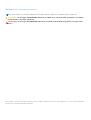 2
2
-
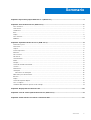 3
3
-
 4
4
-
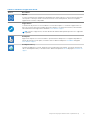 5
5
-
 6
6
-
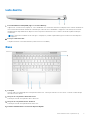 7
7
-
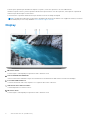 8
8
-
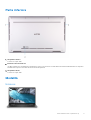 9
9
-
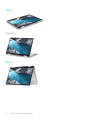 10
10
-
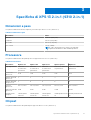 11
11
-
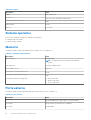 12
12
-
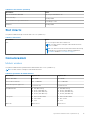 13
13
-
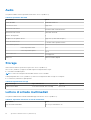 14
14
-
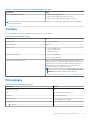 15
15
-
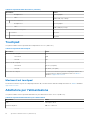 16
16
-
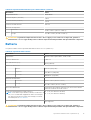 17
17
-
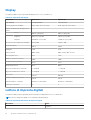 18
18
-
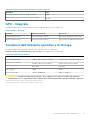 19
19
-
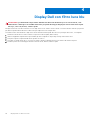 20
20
-
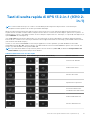 21
21
-
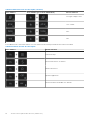 22
22
-
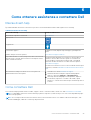 23
23